Eliminar los anuncios de Isanalyze.com (Guía de eliminación) - Actualización May 2017
Guía de eliminación de los anuncios Isanalyze.com
¿Qué es Los anuncios de Isanalyze.com?
Razones para evitar las ofertas de Isanalyze.com
Si nuevas ventanas y pestañas sospechosas aparecen cada vez que navegas por Internet, entonces hay posibilidad de que tu PC esté infectado con el virus Isanalyze.com, el cual se centra en mostrar tanto contenido patrocinado como pueda al usuario. Al principio, estos anuncios pueden no parecer del todo molestos – pueden incluso parecer ser útiles o entretenidos; sin embargo, esta ilusión se colapsa en cuanto estos anuncios se convierten en algo abrumador. Probablemente sepas que estos anuncios siempre cargan una URL diferente desde el servidor publicitario Isanalyze.com, y pueden proporcionar numerosas ofertas de compras, cupones, códigos descuento e incluso comparaciones de precios. Tristemente, los analistas de malware declaran que sería inocente confiar en esos anuncios. Parece que el programa potencialmente no deseado (PUP) quiere publicitar un gran elenco de empresas de terceras partes y sus servicios y productos, pero esta red publicitaria no se preocupa sobre la seguridad de la gente que recibe estos anuncios. Se cree que los anuncios de Isanalyze.com pueden hacerte visitar páginas webs de Internet de poca confianza, principalmente repletas de contenido cuestionable e incluso ofrecer descargas peligrosas, por lo que es mejor alejarse de ellos. Recuerda que incluso las ofertas aparentemente seguras que ofrecen actualizar Java o cualquier otro programa con el fin de acceder a cierto contenido pueden poner a tu ordenador en riesgo. El único modo de poner fin a que estos anuncios dejen de aparecer es eliminar el adware Isanalyze.com, el cual es el único programa a culpar por la aparición de estos intrusivos anuncios web. Aquí hay algunas herramientas para eliminar Isanalyze.com recomendadas que puedes usar – FortectIntego o SpyHunter 5Combo Cleaner. Estos programas pueden limpiar tu ordenador de estas amenazas y mantenerlo seguro. Sin embargo, si deseas eliminar parásitos del ordenador manualmente, es mejor que bajes hasta abajo y sigas las instrucciones manuales sobre cómo desinstalar ejemplos de spyware.
Puedes también quedar en shock con todos estos anuncios basados en tus hábitos de navegación. La información como tus consultas de búsqueda, anuncios y enlaces en los que haces click, tipo de navegador, historial de navegación y similar información es continuamente almacenada por el virus Isanalyze.com mientras navegas por Internet, y luego es usada con propósitos de marketing. Estos datos pueden ser compartidos con varias terceras partes y usadas con propósitos desconocidos.
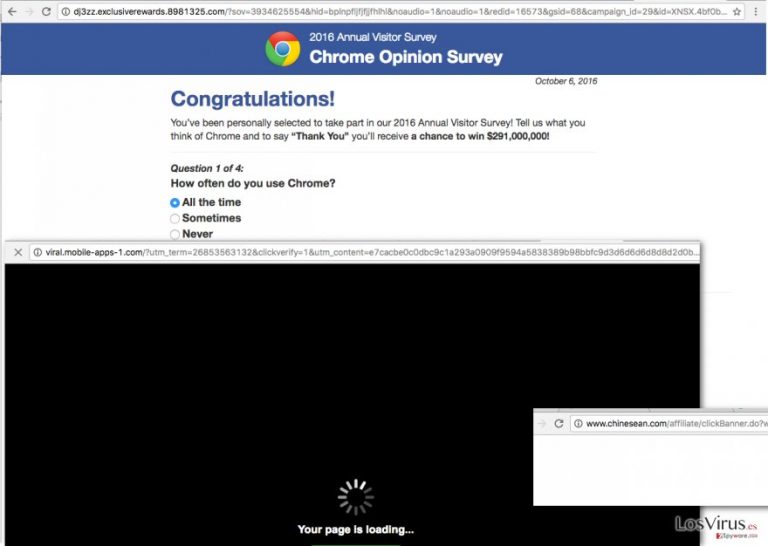
¿Cómo puedo quedar infectado con este programa?
Los usuarios tienden a sorprenderse o incluso quedar en shock cuando son conscientes de la existencia de Isanalyze.com, y normalmente no saben cuándo ha ocurrido el hackeo. La respuesta es bastante sencilla. Los programas gratuitos pueden ser de poca confianza y es altamente recomendable ser selectivo a la hora de seleccionar las fuentes de descargas de estos programas. Si no puedes encontrar tu programa deseado en una página web segura, no cometas el error de descargarlo desde un sitio aparentemente oscuro, ya que puede venir empaquetado junto a otros programas. Los paquetes de programas son también de muy poca confianza. Instalando estos paquetes de programas, arriesgas a colocar malware o spyware en el sistema, por lo que asegúrate de seguir estas simples instrucciones cada vez que decidas instalar un nuevo programa en el sistema:
1. Lee el documento relacionado con la Política de Privacidad cuidadosamente;
2. Selecciona la configuración Avanzada/Personalizada en el asistente de instalación, en vez de las Básicas/Predeterminadas. Estas configuraciones permiten a los usuarios ver qué está incluido en la descarga y rechazar componentes indeseados.
Guía de eliminación de Isanalyze.com
Si el adware Isanalyze.com ha comenzado a desordenar la pantalla de tu ordenador con toneladas de publicidad pop-up intrusiva y ves estos anuncios cargando vario contenido promocionado en nuevas pestañas, deberías comprobar el sistema en busca de un programa adware. Para eliminar el virus Isanalyze.com, usa una de las herramientas de eliminación de spyware recomendadas o desinstálalo usando las instrucciones de a continuación. Si no estás seguro de haberlo desinstalado exitósamente, ejecuta un programa anti-malware para completar la eliminación de Isanalyze.com.
Puedes eliminar el daño causado por el virus con la ayuda de FortectIntego. SpyHunter 5Combo Cleaner y Malwarebytes son programas recomendados para detectar los programas potencialmente indeseados y virus junto a todos los archivos y entradas del registro que estén relacionados con ellos.
Guía de eliminación manual de los anuncios Isanalyze.com
Desinstalar de Windows
Para eliminar Los anuncios de Isanalyze.com de ordenadores con Windows 10/8, por favor, sigue estos pasos:
- Entra en el Panel de Control desde la barra de búsqueda de Windows y pulsa Enter o haz click en el resultado de búsqueda.
- Bajo Programas, selecciona Desinstalar un programa.

- Desde la lista, encuentras las entradas relacionadas con Los anuncios de Isanalyze.com (o cualquier otro programa sospechoso recientemente instalado).
- Click derecho en la aplicación y selecciona Desinstalar.
- Si aparece el Control de Cuentas del Usuario haz click en Sí.
- Espera hasta que el proceso de desinstalación se complete y pulsa Aceptar.

Si eres un usuario de Windows 7/XP, procede con las siguientes instrucciones:
- Click en Windows Start > Panel de Control localizado en la parte derecha (si eres usuario de Windows XP, click en Añadir/Eliminar Programas).
- En el Panel de Control, selecciona Programas > Desinstalar un programa.

- Elige la aplicación indeseada haciendo click una vez.
- En la parte superior, click en Desinstalar/Cambiar.
- En la ventana de confirmación, elige Sí.
- Click en Aceptar una vez el proceso de eliminación finalice.
Elimina Isanalyze.com del sistema Mac OS X
-
Si estás usando OS X, haz click en el botón Go en la esquina superior izquierda de la pantalla y selecciona Applications.

-
Espera a que veas la carpeta Applications y busca por Isanalyze.com y cualquier otro programa sospechoso en ella. Ahora haz click derecho en cada entrada y selecciona Move to Trash.

Reiniciar MS Edge/Chromium Edge
Eliminar extensiones indeseadas de MS Edge:
- Selecciona Menú (los tres puntos horizontales en la esquina superior derecha de la ventana del navegador) y selecciona Extensiones.
- Desde la lista, selecciona la extensión relacionada y haz click en el icono del Engranaje.
- Click en Desinstalar en la parte de abajo.

Limpiar cookies y otros datos de navegación:
- Click en Menú (los tres puntos horizontales en la esquina superior derecha de la ventana del navegador) y selecciona Privacidad y Seguridad.
- Bajo datos de navegación, selecciona Elegir qué limpiar.
- Selecciona todo (a parte de contraseñas, aunque puedes querer incluir también las licencias de Media, si es aplicable) y selecciona Limpiar.

Restaurar los ajustes de nueva pestaña y página de inicio:
- Click en el icono de menú y elige Configuración.
- Luego encuentra la sección En el inicio.
- Click en Deshabilitar si encuentras cualquier dominio sospechoso.
Resetea MS Edge y los pasos de arriba no te han ayudado:
- Pulsa en Ctrl + Shift + Esc para abrir el Administrador de Tareas.
- Click en la flecha de Más detalles en la parte inferior de la ventana.
- Selecciona la pestaña Detalles.
- Ahora desliza y localiza cualquier entrada con el nombre de Microsoft Edge en ella. Click derecho en cada una de ellas y selecciona Finalizar Tarea para hacer que MS Edge deje de funcionar.

Si esta solución no te ha ayudado, necesitas usar un método más avanzado para resetear Edge. Ten en cuenta que necesitas hacer una copia de seguridad de tus datos antes de proceder.
- Encuentra la siguiente carpeta en tu ordenador: C:\\Users\\%username%\\AppData\\Local\\Packages\\Microsoft.MicrosoftEdge_8wekyb3d8bbwe.
- Pulsa Ctrl + A en tu teclado para seleccionar todas las carpetas.
- Click derecho en ellos y selecciona Eliminar.

- Ahora haz click derecho en el botón de Inicio y selecciona Windows PowerShell (Administrador).
- Cuando aparezca la nueva ventana, copia y pega el siguiente comando y pulsa Enter:
Get-AppXPackage -AllUsers -Name Microsoft.MicrosoftEdge | Foreach {Add-AppxPackage -DisableDevelopmentMode -Register “$($_.InstallLocation)\\AppXManifest.xml” -Verbose

Instrucciones para Edge basado en Chromium
Eliminar extensiones de MS Edge (Chromium):
- Abre Edge y haz click en Configuración > Extensiones.
- Elimina las extensiones indeseadas haciendo click en Eliminar.

Limpiar caché y datos del sitio:
- Click en Menú y selecciona Configuración.
- Selecciona Privacidad y Servicios.
- Bajo Limpiar datos de navegación, elige Seleccionar qué limpiar.
- Bajo rango de fecha, selecciona Todo el tiempo.
- Selecciona Limpiar ahora.

Resetear MS Edge basado en Chromium:
- Click en Menú y selecciona Configuración.
- En la parte izquierda, selecciona Reiniciar configuración.
- Selecciona Restaurar ajustes a sus valores por defecto.
- Confirma con Resetear.

Reiniciar Mozilla Firefox
Eliminar extensiones peligrosas
- Abre el navegador Mozilla Firefox y haz click en el Menú (los tres botones horizontales de la esquina superior derecha de la pantalla).
- Selecciona Add-ons.
- Aquí, selecciona los plugins que estén relacionados con Los anuncios de Isanalyze.com y haz click en Eliminar.

Reiniciar la página de inicio:
- Click en los tres botones horizontales de la esquina superior derecha para abrir el menú.
- Selecciona Opciones.
- Bajo las opciones de Inicio, ingresa tu sitio preferido que se abrirá cada vez que abres de nuevo Mozilla Firefox.
Limpiar las cookies y datos del sitio:
- Click en el Menú y selecciona Opciones.
- Ve a la sección de Privacidad y Seguridad.
- Desliza hasta encontrar Cookies y Datos del sitio.
- Click en Limpiar datos…
- Selecciona Cookies y datos de sitios, así como Contenido Web en Caché y pulsa Limpiar.

Reiniciar Mozilla Firefox
En caso de que Los anuncios de Isanalyze.com no se haya eliminado tras seguir las instrucciones de antes, reinicia Mozilla Firefox:
- Abre el navegador Mozilla Firefox y haz click en Menú.
- Ve a Ayuda y luego elige Información del Solucionador de Problemas.

- Bajo la sección Poner a punto Mozilla Firefox, haz click en Reiniciar Firefox…
- Una vez aparezca el pop-up, confirma la acción pulsando en Reiniciar Firefox – esto debería completar la eliminación de Los anuncios de Isanalyze.com.

Reiniciar Google Chrome
Elimina extensiones maliciosas desde Google Chrome:
- Abre Google Chrome, haz click en el Menú (los tres puntos verticales de la esquina superior derecha) y selecciona Más herramientas -> Extensiones.
- En la nueva ventana abierta, verás la lista de todas las extensiones instaladas. Desinstale todos los complementos sospechosos haciendo clic en Eliminar.

Eliminar caché y datos web de Chrome:
- Click en el Menú y selecciona Ajustes.
- Bajo Privacidad y Seguridad, selecciona Limpiar datos de navegación.
- Selecciona Historial de navegación, Cookies y otros datos de sitios, así como Imágenes en caché y archivos.
- Click en Limpiar datos.
- Click Clear data

Cambiar tu página de inicio:
- Click en el menú y selecciona Configuración.
- Busca un sitio sospechoso en la sección En el inicio.
- Click en Abrir una página específica o un conjunto y haz click en los tres puntos para encontrar la opción de Eliminar.
Reiniciar Google Chrome:
Si los métodos previos no te han ayudado, reinicia Google Chrome para eliminar todos los componentes:
- Click en el Menú y selecciona Configuración.
- En los Ajustes, desliza y haz click en Avanzado.
- Desliza y localiza la sección Reiniciar y limpiar.
- Ahora haz click en Reiniciar ajustes y devolverlos a defecto.
- Confirma con Reiniciar ajustes para completar la eliminación.

Reiniciar Safari
Eliminar extensiones indeseadas de Safari:
- Click en Safari > Preferencias…
- En la nueva ventana, elige Extensiones.
- Selecciona la extensión indeseada relacionada con Los anuncios de Isanalyze.com y selecciona Desinstalar.

Limpiar cookies y otros datos de páginas webs de Safari:
- Click en Safari > Limpiar historial…
- Desde el menú desplegable bajo Limpiar, elige todo el historial.
- Confirma con Limpiar Historial.

Reinicia Safari si los pasos de antes no te han ayudado:
- Click en Safari > Preferencias…
- Ve a la pestaña Avanzado.
- Elige Mostrar menú de Desarrollador en la barra del menú.
- Desde la barra del menú, click en Desarrollador y luego selecciona Limpiar cachés.

Después de desinstalar este programa potencialmente no deseado y arreglar cada uno de tus navegadores webs, te recomendamos que escanees el sistema de tu PC con un buen anti-spyware. Esto te ayudará a deshacerte de los rastros del registro de Isanalyze.com, y te permitirá identificar parásitos relacionados u otras posibles infecciones de malware en tu ordenador. Para ello, puedes usar nuestros programas más valorados: FortectIntego, SpyHunter 5Combo Cleaner o Malwarebytes.
Recomendado para ti
No dejes que el gobierno te espíe
El gobierno tiene muchos problemas con respecto al registro de datos de los usuarios y los espionajes a los ciudadanos, por lo que deberías tener esto en consideración y leer más sobre las oscuras prácticas de reunión de información. Evita cualquier registro indeseado del gobierno o espionaje navegando completamente anónimo por Internet.
Puedes elegir una localización diferente cuando estés navegando y acceder a cualquier material que desees sin ninguna restricción de contenido particular. Puedes fácilmente disfrutar de conexión a internet sin riesgos de ser hackeado usando la VPN Private Internet Access.
Controla la información a la que puede acceder el gobierno o cualquier otra parte y navega por internet sin ser espiado. Incluso aunque no estés envuelto en actividades ilegales o confíes en tus servicios o plataformas elegidas, ten cuidado con tu seguridad y toma medidas de precaución usando un servicio VPN.
Copia de seguridad de los archivos para uso posterior, en caso de ataque de malware
Los problemas de software creados por malwares o pérdidas directas de datos debido a una encriptación puede conducir a problemas con tu dispositivo o daño permanente. Cuando tienes copias de seguridad actualizadas, puedes fácilmente recuperarte tras un incidente y volver a la normalidad.
Es crucial crear actualizaciones de tus copias de seguridad sobre cualquier cambio en tus dispositivos, por lo que puedes volver al punto donde estabas trabajando antes de que el malware modificase cualquier cosa o tuvieses problemas en tu dispositivo a causa de pérdida de datos o corrupción del rendimiento.
Cuando tienes una versión previa de cada documento importante o proyecto, puedes evitar frustración y pérdidas. Es bastante útil cuando aparecen malwares de la nada. Usa Data Recovery Pro para llevar a cabo la restauración del sistema.


